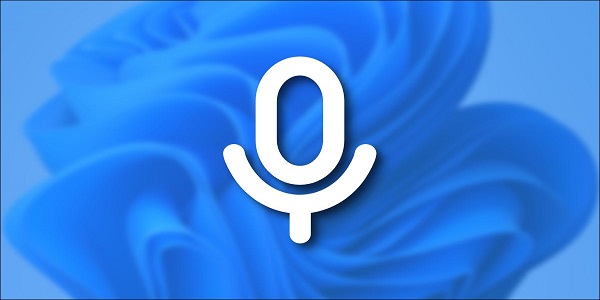
نحوه انتخاب میکروفون در ویندوز 11
هنگام استفاده از ویندوز 11 ، ممکن است لازم باشد ورودی های صوتی را بین چندین میکروفون متصل به رایانه خود تغییر دهید. خوشبختانه ویندوز این روند را نسبتاً آسان می کند. در اینجا نحوه انجام آن آمده است.
میکروفون ها را از میانبر نوار وظیفه تغییر دهید
یکی از سریع ترین راه ها برای انتخاب میکروفون متفاوت در ویندوز 11 استفاده از میانبر مخفی نوار وظیفه است . ابتدا روی نماد میزان صدا (بلندگو) در نوار وظیفه کلیک راست کنید. در منوی کوچکی که ظاهر می شود ، “Open Volume Mixer” را انتخاب کنید.

تنظیمات ویندوز به صفحه System> Sound> Volume Mixer باز می شود. در بخش “Input Device” ، روی منوی کشویی کلیک کنید و میکروفون مورد نظر خود را از لیست انتخاب کنید.
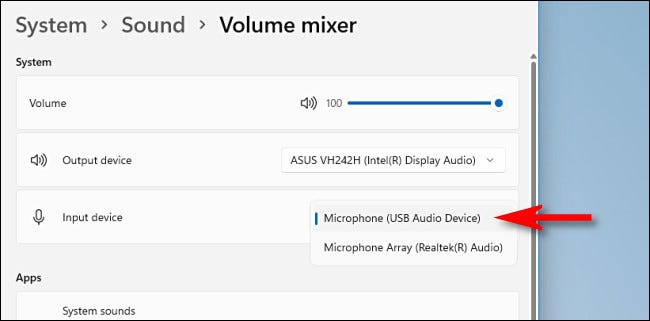
پس از آن ، تنظیمات را ببندید و آماده رفتن هستید. توجه داشته باشید که در صورت نیاز به تغییر خروجی صدا در ویندوز 11 ، روش دیگری برای تغییر دستگاه های صوتی با استفاده از منوی تنظیمات سریع وجود دارد.
مرتبط: نحوه بررسی مشخصات رایانه شخصی در ویندوز 11
میکروفون ها را از تنظیمات ویندوز تغییر دهید
اگرچه در آخرین قسمت از تنظیمات ویندوز استفاده کردیم ، اما روش دیگری برای انتخاب دستگاه ورودی صوتی خود در برنامه تنظیمات وجود دارد. ابتدا تنظیمات را با فشار دادن Windows+i روی صفحه کلید باز کنید. وقتی تنظیمات ظاهر می شوند ، “System” را در نوار کناری انتخاب کرده و سپس “Sound” را انتخاب کنید.

متناوبا ، می توانید روی نماد میزان صدا در نوار وظیفه راست کلیک کرده و “Sound Settings” را انتخاب کنید.

در تنظیمات صدا ، به قسمت “Input” بروید. در بخش “Choose a device for speaking or recording” ، روی دکمه رادیویی دایره ای شکل در کنار میکروفون یا دستگاه ورودی که می خواهید استفاده کنید ، کلیک کنید.
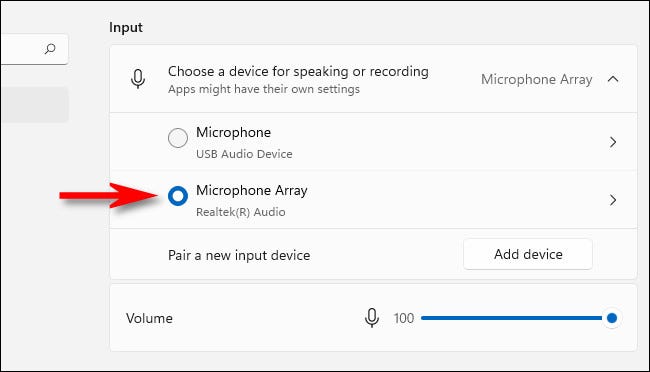
اگر میکروفونی که می خواهید انتخاب کنید در لیست نیست ، سعی کنید آن را جدا کرده و دوباره وصل کنید (در صورت امکان) ، رایانه خود را مجدداً راه اندازی کنید یا درایوری را از سازنده میکروفون نصب کنید.
همچنین ، در صورت نیاز به تنظیم سطح ورودی میکروفون یا دستگاه ورودی ، از نوار لغزنده “Volume” درست زیر لیست انتخاب میکروفون استفاده کنید. وقتی آماده شدید ، تنظیمات را ببندید – تغییرات شما قبلاً ذخیره شده است. موفق باشید!








